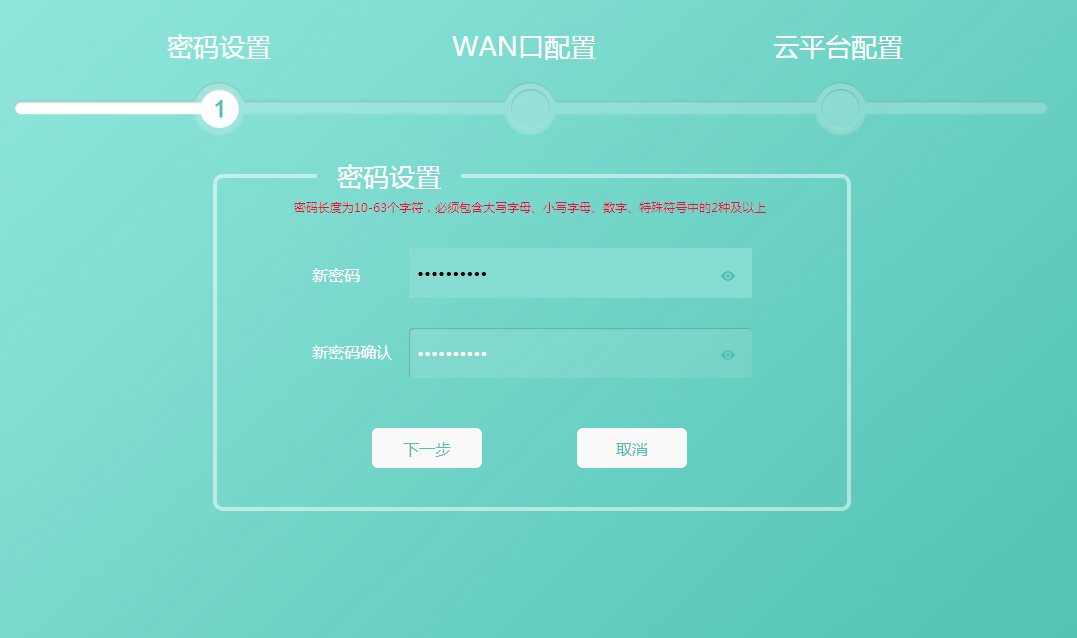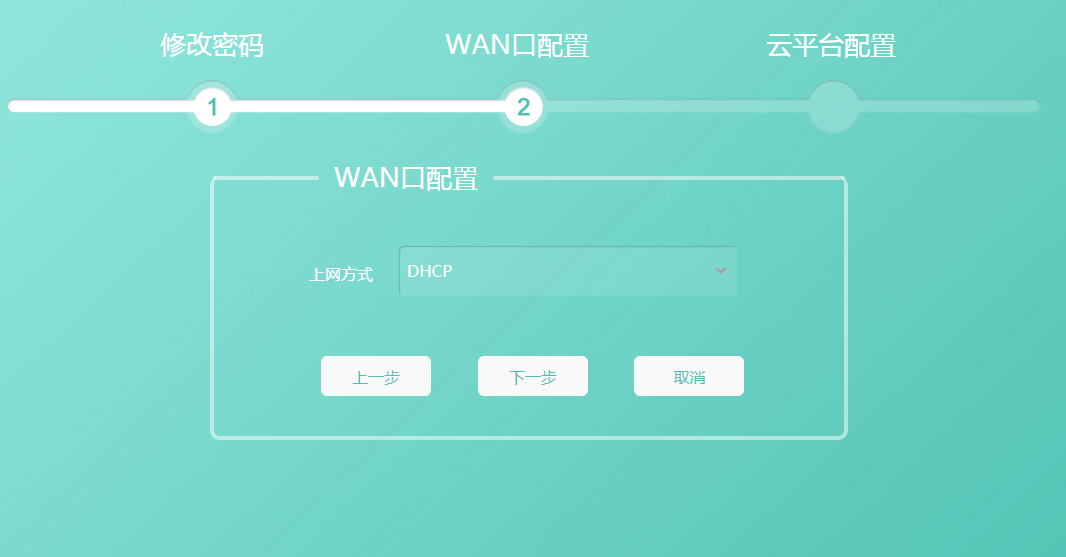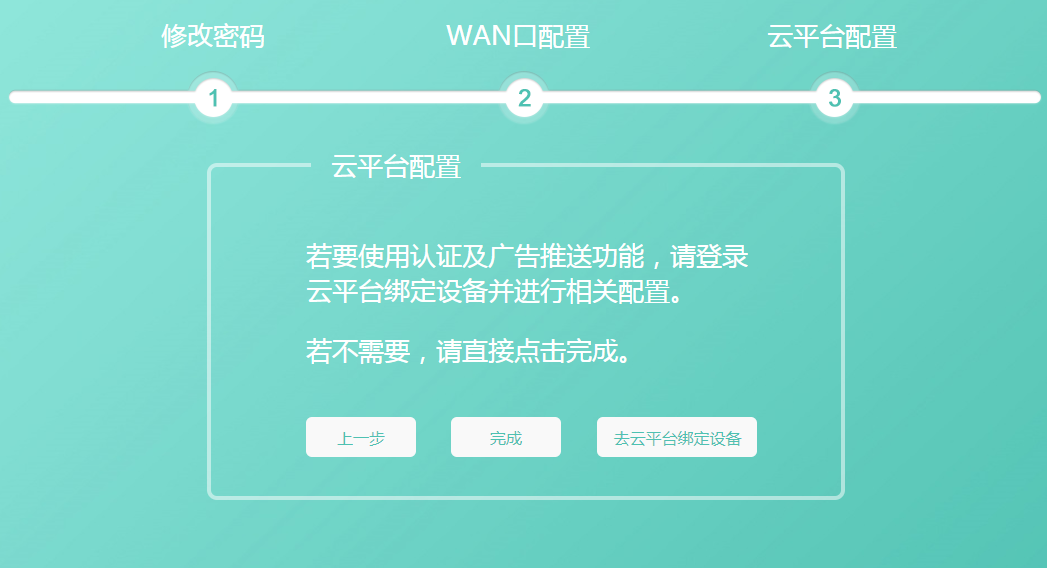MSG330
- 0关注
- 0收藏,1547浏览
问题描述:
1.MSG330的默认管理地址是多少
2.只有一根网线可以命令行管理吗,怎么操作
组网及组网描述:
- 2023-07-17提问
- 举报
-
(0)

4.1 登录Web网管的准备
1. 通过有线方式接入局域网
(1) 连接设备和PC
使用以太网线将PC和设备上的LAN接口相连。
(2) 为PC配置IP地址,保证能与设备互通
配置PC的IP地址为“自动获得IP地址”和“自动获得DNS服务器地址”,由设备为PC自动分配IP地址等网络参数。
2. 使用无线方式接入局域网
· 仅MSG330-W支持无线方式。
· 用户可以在设备背面的铭牌上,查看MAC地址等信息。
缺省情况下,使用无线终端或带无线网卡的PC,在设备的无线信号覆盖范围内,搜索SSID(无线网络名称)为“H3C_XXXXXX”(XXXXXX为设备MAC地址的后六位)的无线网络进行连接。
4.2 初始化设置
设备初始化设置的步骤如下:
(1) 运行浏览器,在地址栏中输入http://wlan.h3c.com,回车后跳转到初始化设置页面,设置登录密码,点击<下一步>按钮,进入WAN口配置页面。
(2) 在WAN口配置页面,根据实际使用的运营商网络选择上网方式,上网方式包括:PPPoE、DHCP和静态地址。完成上网方式选择后,点击<下一步>按钮,进入云平台配置页面。
¡ 当选择上网方式为“PPPoE”时,需要输入运营商分配的用户名和密码。
¡ 当选择上网方式为“DHCP”时,设备会自动从上级设备请求获取IP地址等网络参数。
¡ 当选择上网方式为“静态地址”时,需要填写静态IPv4地址、子网掩码、网关和DNS。
图4-2 初始化设置页面—WAN口配置
(3) 在云平台配置页面,若需要使用认证及广告推送功能,请点击<去云平台绑定设备>按钮,并登录云平台进行相关配置。若不需要,请直接点击<完成>按钮,在弹出的登录页面输入设置的登录密码完成登录,如图4-4所示。
4.3 登录Web网管
运行浏览器,在地址栏中输入http://wlan.h3c.com,回车后跳转到登录页面,输入登录密码后完成操作。
图4-4 登录Web管理页面
- 2023-07-17回答
- 评论(0)
- 举报
-
(0)
编辑答案


亲~登录后才可以操作哦!
确定你的邮箱还未认证,请认证邮箱或绑定手机后进行当前操作
举报
×
侵犯我的权益
×
侵犯了我企业的权益
×
- 1. 您举报的内容是什么?(请在邮件中列出您举报的内容和链接地址)
- 2. 您是谁?(身份证明材料,可以是身份证或护照等证件)
- 3. 是哪家企业?(营业执照,单位登记证明等证件)
- 4. 您与该企业的关系是?(您是企业法人或被授权人,需提供企业委托授权书)
抄袭了我的内容
×
原文链接或出处
诽谤我
×
- 1. 您举报的内容以及侵犯了您什么权益?(请在邮件中列出您举报的内容、链接地址,并给出简短的说明)
- 2. 您是谁?(身份证明材料,可以是身份证或护照等证件)
对根叔社区有害的内容
×
不规范转载
×
举报说明